溫馨提示×
您好,登錄后才能下訂單哦!
點擊 登錄注冊 即表示同意《億速云用戶服務條款》
您好,登錄后才能下訂單哦!
這期內容當中小編將會給大家帶來有關如何把Windows 10的便箋按鈕從操作中心挪到開始菜單和桌面,文章內容豐富且以專業的角度為大家分析和敘述,閱讀完這篇文章希望大家可以有所收獲。
把“便簽”按鈕從操作中心挪到開始磁貼或桌面
你用便簽這個按鈕嗎?有沒有覺得放在這個地方用起來不方便?那我就來教教你怎樣把這個按鈕放到桌面或者開始磁貼。
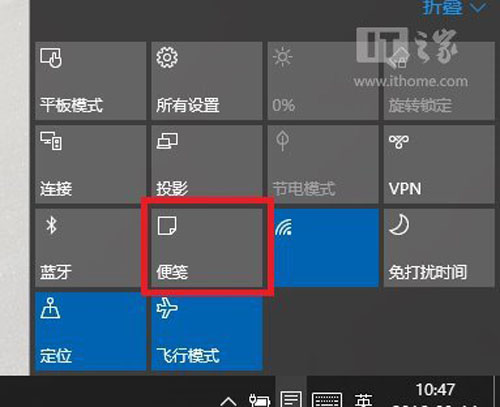
圖一:很貼心的一個按鈕
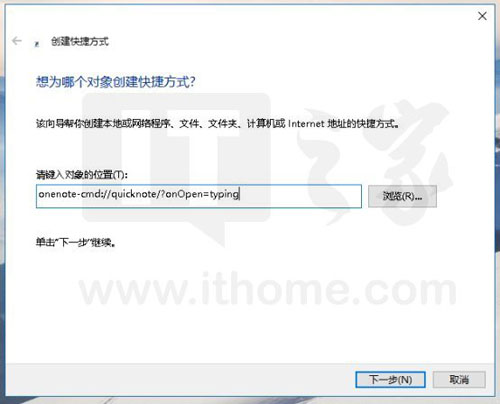
圖二:桌面右鍵新建一個快捷方式,框里粘貼onenote-cmd://quicknote/?onOpen=typing
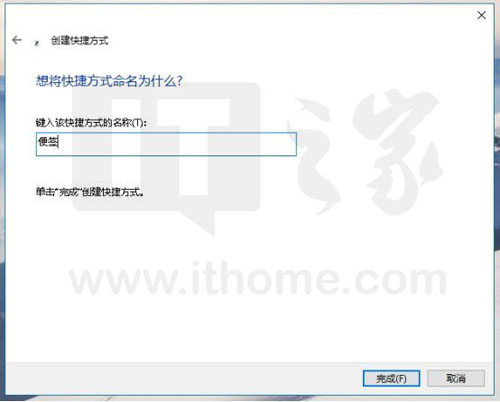
圖三:鍵入你喜歡的名稱

圖四:在桌面上生成可一鍵打開OneNote新頁面的快捷方式
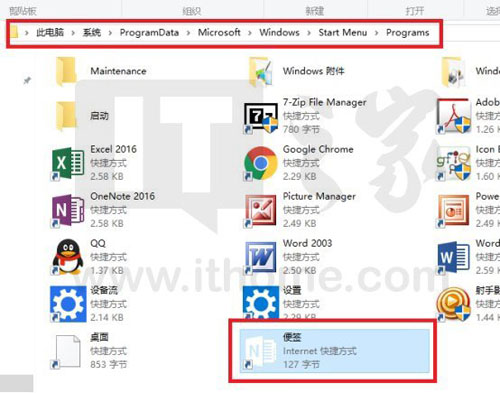
圖五:把這個快捷方式復制到這個路徑的文件夾里
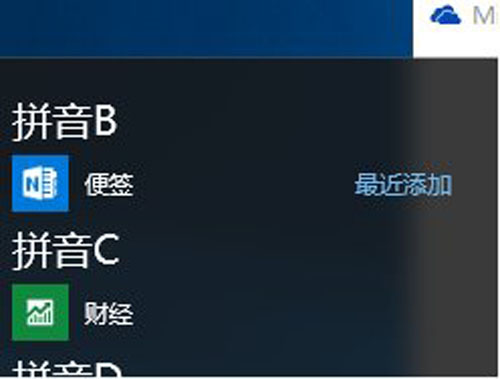
圖六:這個快捷方式就出現在了所有應用列表里了
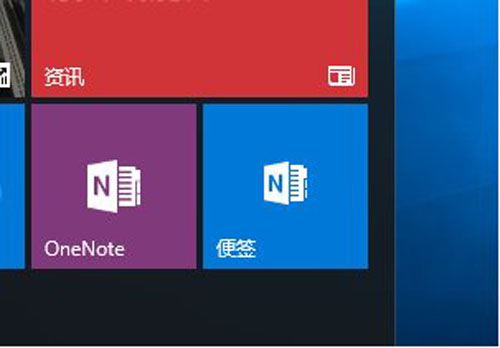
圖七:固定到開始磁貼
現在,把便簽按鈕放到你順手的地方吧。
上述就是小編為大家分享的如何把Windows 10的便箋按鈕從操作中心挪到開始菜單和桌面了,如果剛好有類似的疑惑,不妨參照上述分析進行理解。如果想知道更多相關知識,歡迎關注億速云行業資訊頻道。
免責聲明:本站發布的內容(圖片、視頻和文字)以原創、轉載和分享為主,文章觀點不代表本網站立場,如果涉及侵權請聯系站長郵箱:is@yisu.com進行舉報,并提供相關證據,一經查實,將立刻刪除涉嫌侵權內容。